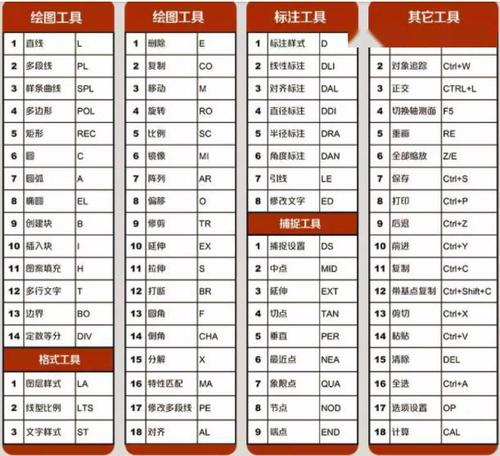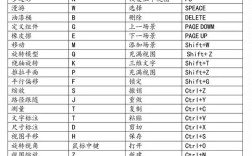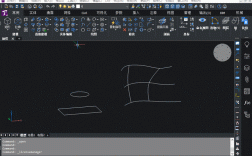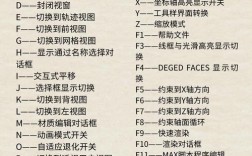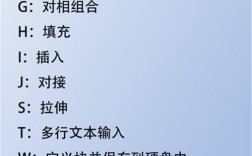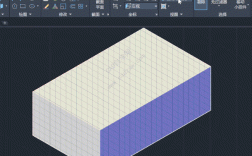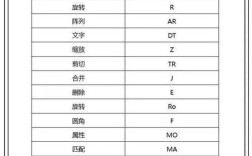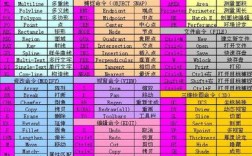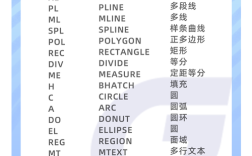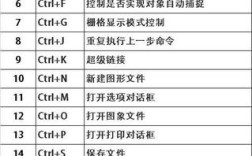CAD绘图命令大全涵盖了从基础绘图到高级编辑的各类功能,是高效完成设计工作的核心工具,以下按功能分类详细解析常用命令,并辅以操作说明和实例,帮助系统掌握CAD操作逻辑。
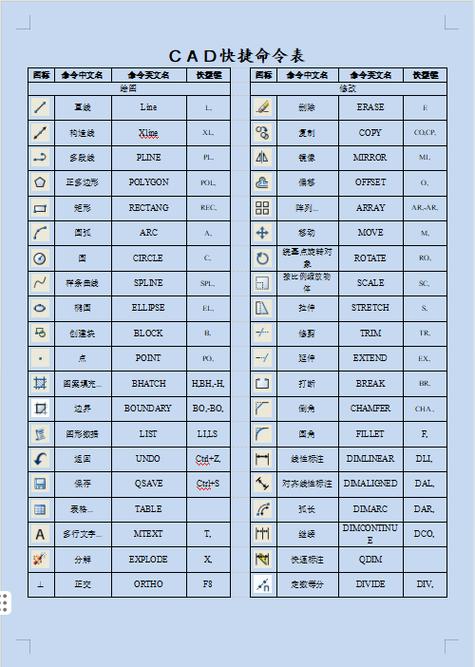
基础绘图命令
基础绘图命令是构建图形的基石,主要包括直线、多段线、圆、圆弧等基本元素。
- 直线(L):用于绘制连续线段,输入“L”后指定起点和终点,可结合“闭合(C)”选项形成封闭图形。
- 多段线(PL):可绘制包含直线和圆弧的复合线段,支持设置线宽(如“W”命令),适合绘制轮廓或箭头。
- 圆(C):通过指定圆心、半径或直径绘制圆,也可使用“三点(3P)”“两点(2P)”或“相切、相切、半径(T)”方式。
- 圆弧(A):提供多种绘制方式,如“起点、圆心、终点(SCE)”“起点、端点、角度(SEA)”,需注意圆弧方向性。
- 矩形(REC):通过指定两个对角点绘制矩形,可设置圆角(“F”选项)或厚度(“T”选项)。
- 多边形(POL):绘制正多边形,输入边数后可选择“内接于圆(I)”或“外切于圆(C)”模式。
编辑与修改命令
编辑命令用于调整已有图形的形状、位置和属性,是提升绘图效率的关键。
- 移动(M):选择对象后指定基点和位移点,实现图形平移。
- 复制(CO/CP):通过基点和目标点复制对象,可结合“阵列(A)”选项批量复制。
- 旋转(RO):围绕指定基点旋转对象,需输入旋转角度或通过“参照(R)”选项参照其他对象调整。
- 缩放(SC):按比例放大或缩小对象,可选择“参照(R)”模式基于实际尺寸缩放。
- 修剪(TR):以选定对象为边界剪切多余部分,需先选择边界对象,再点击要修剪的线段。
- 延伸(EX):将对象延伸至指定边界,操作逻辑与修剪类似。
- 倒角(CHA):对两条直线添加倒角,可设置距离(“D”)或角度(“A”)。
- 圆角(F):用圆弧连接两个对象,需输入半径(“R”),半径为0时可实现直角连接。
图层与属性管理
图层管理是组织复杂图形的核心工具,通过分层控制实现对象分类显示。
- 图层(LA):打开图层特性管理器,可新建、删除图层,设置颜色、线型、线宽等属性。
- 颜色(COL):为选定对象或图层设置颜色,支持“随层(BYLAYER)”“随块(BYBLOCK)”或自定义颜色。
- 线型(LT):加载或修改线型(如虚线、点划线),通过“全局比例因子(LTS)”调整线型显示比例。
- 线宽(LW):设置对象线宽,需在状态栏开启“线宽显示”才能查看效果。
标注与文字命令
标注和文字是传递设计信息的重要元素,需符合制图规范。
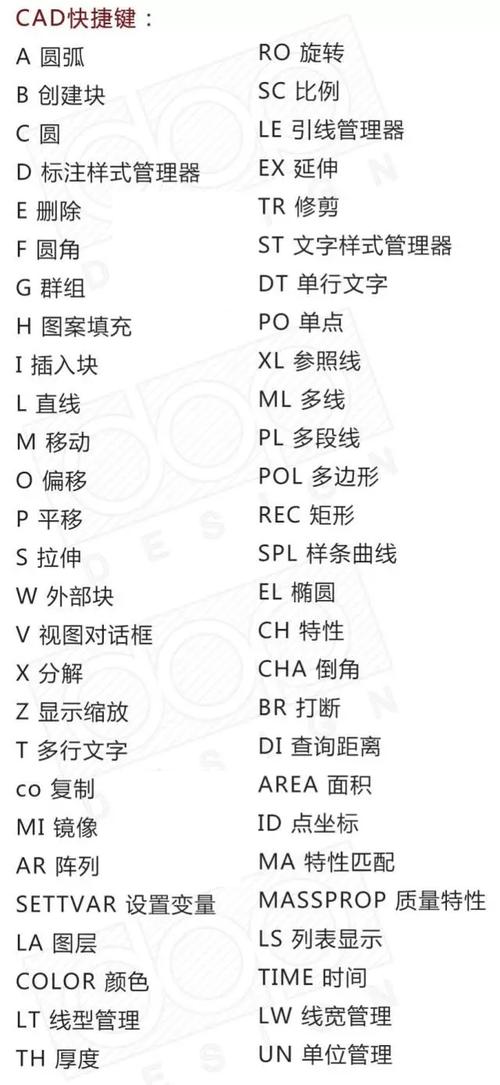
- 线性标注(DLI):标注水平或垂直尺寸,需指定延伸线和尺寸线位置。
- 对齐标注(DAL):标注倾斜对象的实际长度,尺寸线与对象平行。
- 半径标注(DRA):标注圆或圆弧的半径,自动显示前缀“R”。
- 文字(T/MT):单行文字(T)适合简短标注,多行文字(MT)支持复杂格式和段落设置。
- 编辑文字(ED):双击文字对象或输入命令后选择文字进行修改。
视图与辅助工具
视图命令用于调整显示效果,辅助工具可提升绘图精度。
- 缩放(Z):通过“窗口(W)”“动态(D)”“范围(E)”等方式调整视图大小。
- 平移(P):移动视图而不改变图形比例,按住鼠标滚轮可快速平移。
- 对象捕捉(OS):开启端点、中点、交点等捕捉模式,确保精确绘制。
- 极轴追踪(F10):按指定角度增量追踪点,常与对象捕捉配合使用。
三维绘图命令
三维命令用于创建立体模型,需切换至三维空间。
- 拉伸(EXT):将二维图形沿Z轴拉伸为三维实体,可设置倾斜角度。
- 旋转(REV):围绕旋转轴将二维图形旋转为三维实体。
- 布尔运算:并集(UNI)、差集(SU)、交集(IN)用于组合或修剪三维实体。
其他实用命令
- 块定义(B):将图形创建为块,方便重复调用,支持属性定义(ATT)。
- 填充(H):为封闭区域添加图案填充,可调整比例和角度。
- 查询(DI/LA/AA):查询距离(DI)、列表(LA)、面积(AA)等几何信息。
相关问答FAQs
Q1:如何快速修剪多余线段?
A:使用“TR”命令后,直接按空格键选择所有对象作为边界,再点击需要修剪的线段即可快速完成,若需复杂修剪,可输入“F”栏选多个线段一次性修剪。
Q2:图层被锁定后如何解锁?
A:在“图层特性管理器”中找到目标图层,点击“锁定”列的锁形图标,解锁后图层中的对象即可编辑,也可通过“LAYULK”命令快速解锁选定图层。